Questo post ti aiuterà a eseguire un ripristino delle impostazioni di fabbrica sullo smartphone Galaxy S21 tramite il menu delle impostazioni.
Continua a leggere se hai bisogno di aiuto per cancellare tutti i dati e ripristinare le impostazioni predefinite di fabbrica sul tuo nuovo smartphone Samsung, soprattutto quando si tratta di problemi di sistema complessi in futuro.
Che cos’è il ripristino delle impostazioni di fabbrica?
Un ripristino delle impostazioni di fabbrica si riferisce a un ripristino completo del sistema che viene spesso utilizzato tra le ultime località quando si affrontano i principali problemi di sistema nei dispositivi mobili. È equivalente al comando di formattazione nei computer.
L’esecuzione di un ripristino delle impostazioni di fabbrica cancellerà tutti i dati salvati dal telefono e quindi ripristinerà il software allo stato di fabbrica originale. Detto questo, tutte le app che hai scaricato e i dati memorizzati nel telefono verranno eliminati.
È possibile eseguire un ripristino delle impostazioni di fabbrica tramite le impostazioni del telefono o tramite la modalità di ripristino. Quest’ultimo è generalmente applicabile quando il dispositivo ha smesso di funzionare e non risponde più. Per eseguire questo ripristino, sarà necessario utilizzare le chiavi hardware per accedere al ripristino di Android. Pertanto, viene anche definito hard reset.
In questa demo è rappresentato il primo metodo, ovvero un ripristino delle impostazioni di fabbrica tramite il menu delle impostazioni di S21. Ed ecco come funziona.
Semplici passaggi per ripristinare le impostazioni di fabbrica del Galaxy S21
Prima di iniziare, assicurati di eseguire il backup di tutti i tuoi file importanti. Assicurati inoltre che il tuo telefono sia sufficientemente carico.
1. Una volta impostato tutto, sblocca il telefono per accedere alla schermata Home. Nella schermata Home, scorri verso l’alto dalla parte inferiore del display.

In questo modo verrà avviata la schermata App. Qui vedrai diverse icone di app o controlli di scelta rapida.
2. Individua e tocca l’icona Impostazioni .

Si apre il menu Impostazioni, evidenziando tutte le funzioni e le impostazioni di base e avanzate che è possibile utilizzare e gestire.
3. Scorri verso il basso o verso l’alto per visualizzare più elementi. Quindi, tocca Gestione generale.

Nella schermata successiva, vedrai tutti i comandi e le funzionalità contrassegnati nel menu Gestione generale.
4. Scorri verso il basso e tocca Reimposta .
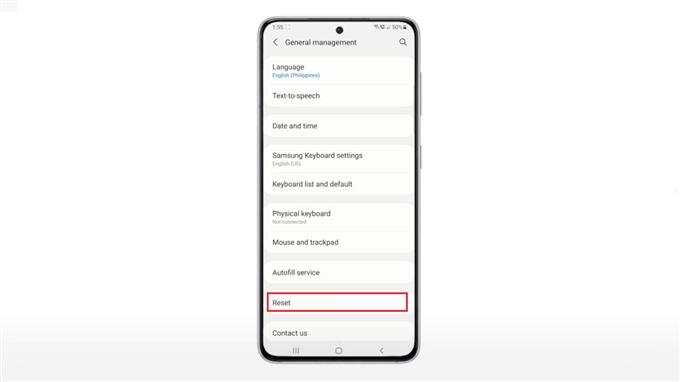
Si apre un altro menu che evidenzia tutti i comandi di ripristino che puoi eseguire sul telefono.
5. Seleziona Ripristino dati di fabbrica dalle opzioni fornite.
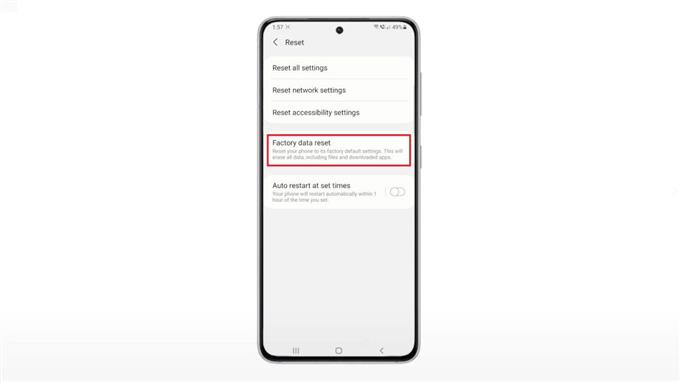
Verrà avviata la schermata di ripristino dei dati di fabbrica. Qui vedrai tutti i tipi di dati che verranno cancellati dal tuo dispositivo dopo il ripristino.
6. Scorri verso il basso per visualizzare il resto dei dettagli di ripristino. Se utilizzi le eSIM, puoi scegliere di contrassegnare il pulsante di opzione prima di esso in modo che tutte le eSIM sul tuo dispositivo vengano cancellate. Altrimenti, mantieni il pulsante così com’è.
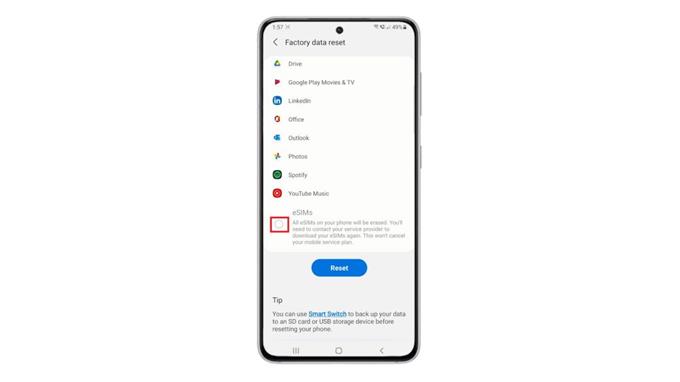
7. Una volta che hai finito di rivedere i dettagli, tocca il pulsante Reimposta per continuare.

Se richiesto, inserisci il codice o la sequenza del tuo dispositivo. Di solito è necessario per autorizzare le richieste di ripristino sul dispositivo.
8. Dopo l’autenticazione, verrà visualizzato un messaggio di follow-up. Leggi i dettagli e quindi tocca Elimina tutto per confermare il ripristino.
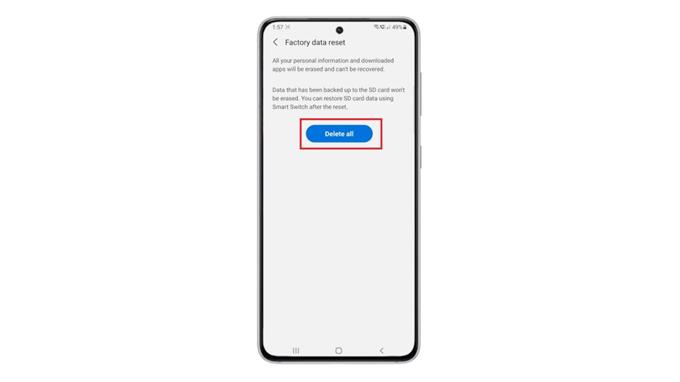
Il ripristino delle impostazioni di fabbrica verrà quindi avviato. L’intero processo potrebbe richiedere diversi minuti a seconda della quantità di dati da cancellare e ripristinare. Tieni il dispositivo acceso fino al completamento del ripristino.
Quando il telefono ha terminato di cancellare tutti i dati, si riavvierà automaticamente e quindi ripristinerà tutte le impostazioni predefinite di fabbrica.
Non appena ha terminato l’avvio, puoi procedere con la configurazione iniziale. Configura il Wi-Fi per tornare online, aggiungi i tuoi account Samsung e Google per sincronizzare i dati e riattiva le funzioni che devi utilizzare sul tuo dispositivo.
Un ripristino delle impostazioni di fabbrica è anche tra gli altri mezzi efficaci per liberare spazio di archiviazione e quindi risolvere i problemi di prestazioni attribuiti alla memoria insufficiente.
Spero che sia di aiuto!
Altri tutorial video
Per visualizzare tutorial più completi e clip per la risoluzione dei problemi su diversi telefoni cellulari e tablet, non esitare a visitare il canale AndroidHow su YouTube in qualsiasi momento.
Potresti anche voler leggere:
- Come regolare o modificare la dimensione del carattere del Galaxy S20
- Come ripristinare tutte le impostazioni su Samsung Galaxy S21 senza eliminare i dati
- Come ripristinare le impostazioni di accessibilità su Galaxy S20
- Come gestire e modificare le autorizzazioni dell’app Galaxy S20
